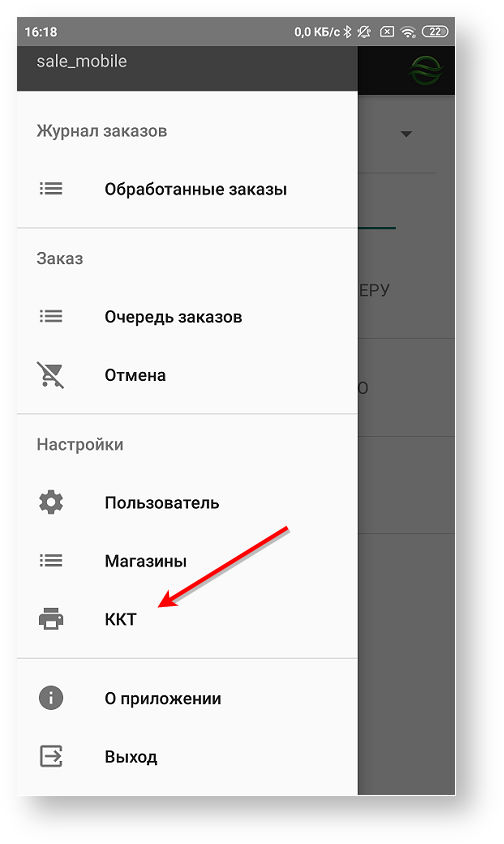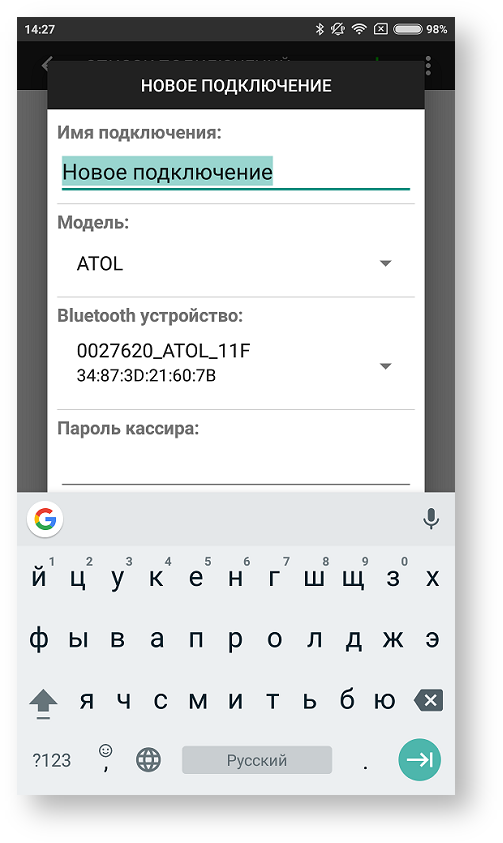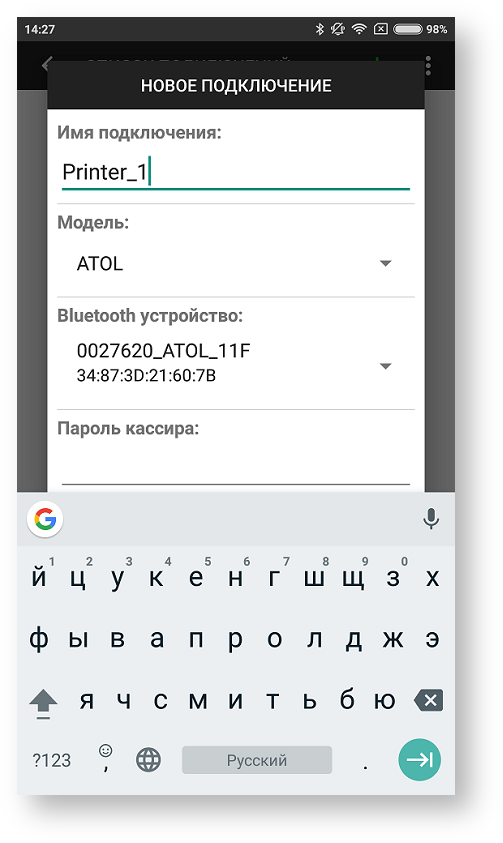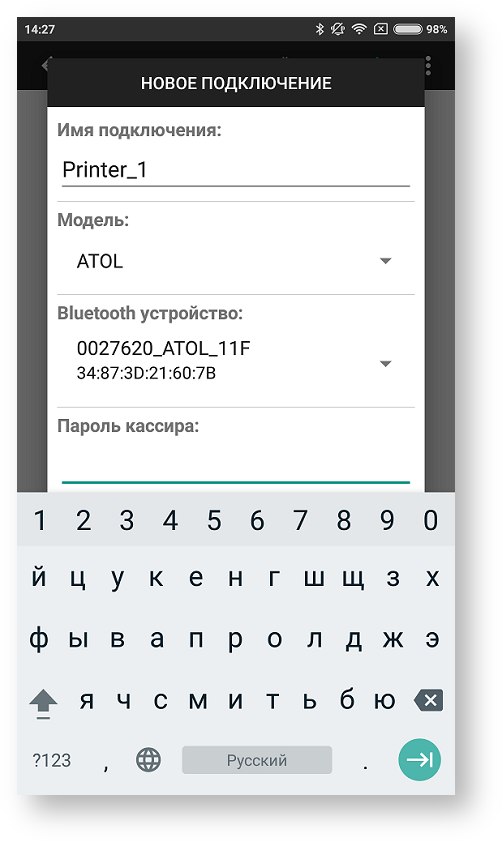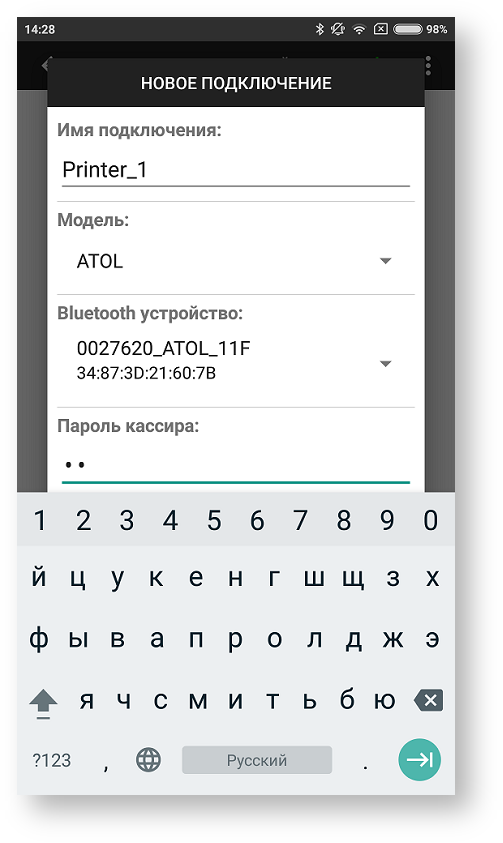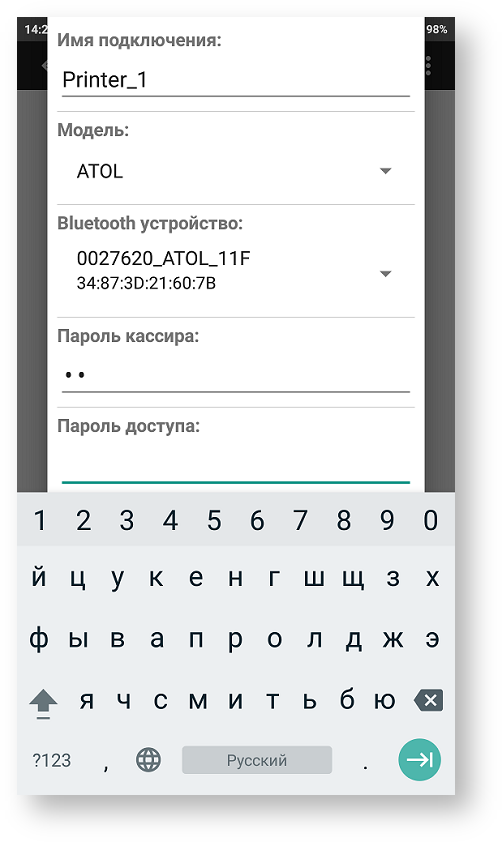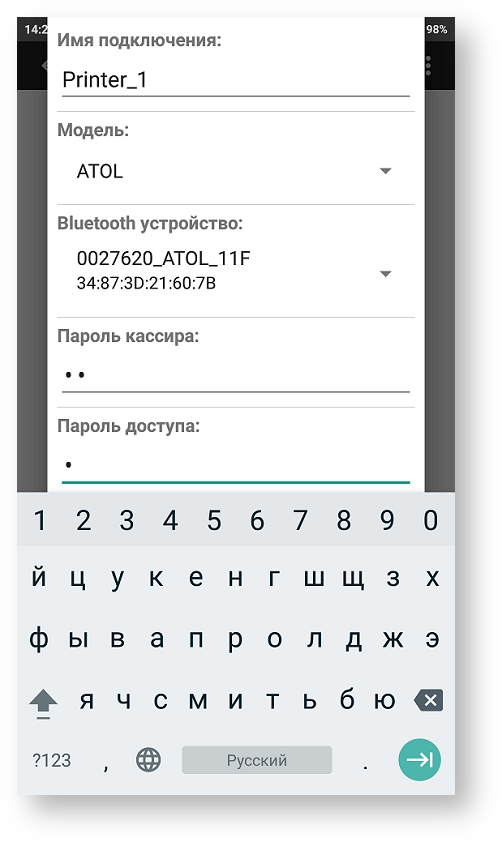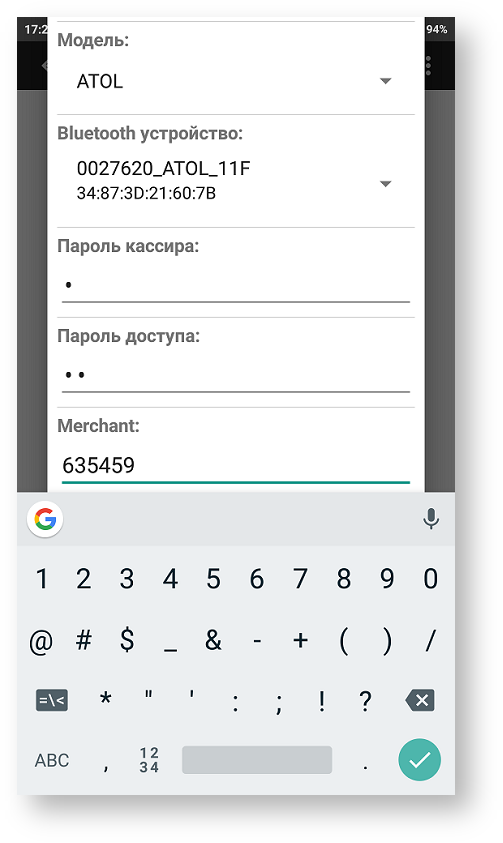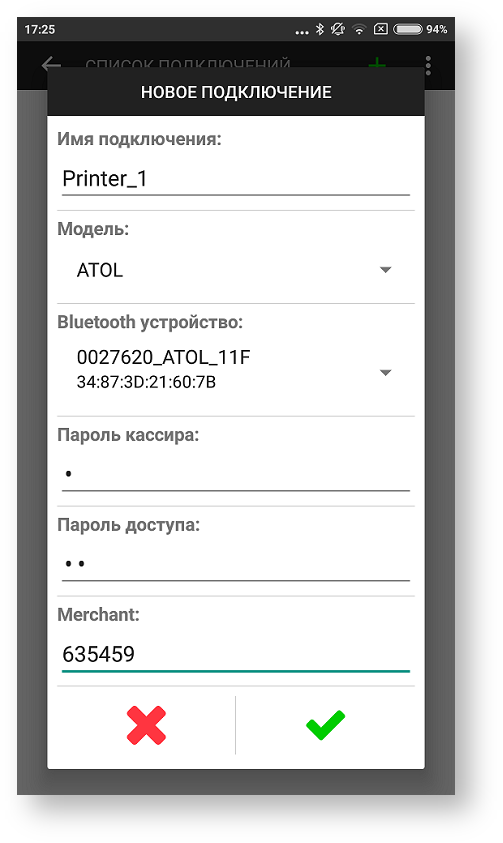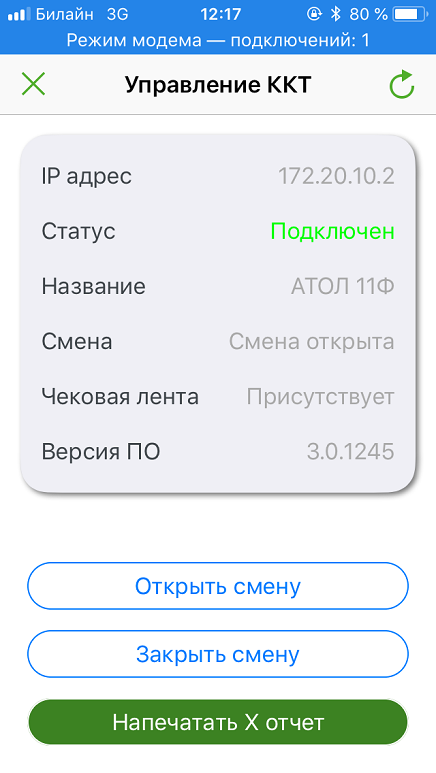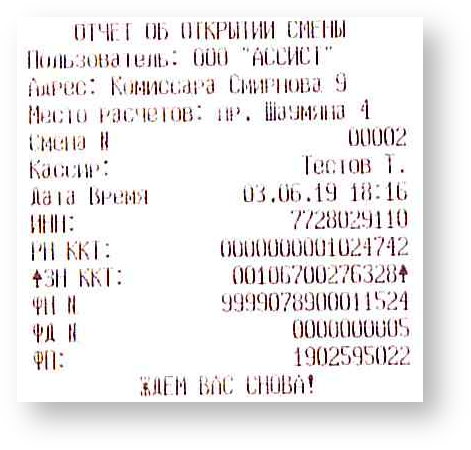Page History
Если в работе курьера предполагается использование контрольно-кассовой техники (ККТ) с функцией фискального принтера, то перед началом работы следует настроить подключение такого устройства в приложении
...
| width | 50% |
|---|
...
В приложении следует выбрать пункт «ККТ» в слайд-меню левой боковой панели.
Для добавления нового подключения необходимо нажать на кнопку «+», после этого откроется экран настроек подключения.
| Section | ||||||||||
|---|---|---|---|---|---|---|---|---|---|---|
|
| Warning | ||
|---|---|---|
Если в разделе «Bluetooth устройство» ничего не отображается, необходимо подключить ККТ аналогично подключению беспроводного терминала.Column | | |
|
В настоящий момент возможно использование следующих моделей ККТ с функцией фискального принтера:
...
Описание имеющихся настроек
...
...
| width | 50% |
|---|
для приложения под ОС Android
Имя подключения
В разделе «Имя подключения» следует указать название фискального принтера.
| Section | ||||||||||
|---|---|---|---|---|---|---|---|---|---|---|
|
Пароль кассира
В разделе «Пароль кассира» следует указать пароль кассира для работы с ККТ.
| Section | ||||||||||
|---|---|---|---|---|---|---|---|---|---|---|
|
Пароль доступа
В разделе «Пароль доступа» следует указать пароль доступа к подключенному ККТ.
| Section | ||||||||||
|---|---|---|---|---|---|---|---|---|---|---|
|
| Note |
|---|
Если в качестве ККТ с функцией фискального принтера используется модель АТОЛ 11Ф, то в поле «Пароль кассира» можно указать значение 30, а в поле «Пароль доступа» – значение 0. |
Мерчант
В разделе «Мерчант» нужно задать идентификатор предприятия (мерчанта) в АПК Ассист, по платежам которого генерируются фискальные чеки на данной ККТ.
| Warning |
|---|
Раздел заполняется только в том случае, если предполагается использовать разные ККТ для разных мерчантов (разные юридические лица для ФНС) в данном приложении. Если для всех мерчантов используется одна ККТ (одно юридическое лицо для ФНС), то идентификатор мерчанта задавать не надо. |
| Section | |||||||||||
|---|---|---|---|---|---|---|---|---|---|---|---|
|